1、在PPT界面中,点击左上角文件 。2、在展开的选项中,点击导入 。3、在展开的界面中,点击将演示文稿打包成CD 。4、在展开的界面中,点击打包成CD 。5、在弹出窗口中,点击复制到文件夹 。6、在展开的窗口中,点击确定即可 。
本视频由联想拯救者Y9000P、Windows 11、PPT 2016录制
品牌型号:联想拯救者Y9000P
系统:Windows 11
软件版本:PPT 2016
ppt更换电脑不影响播放可以将PPT打包成CD即可 。以电脑联想拯救者Y9000P为例,ppt更换电脑不影响播放的步骤分为6步,具体操作如下:
- 1点击文件在PPT界面中,点击左上角文件 。
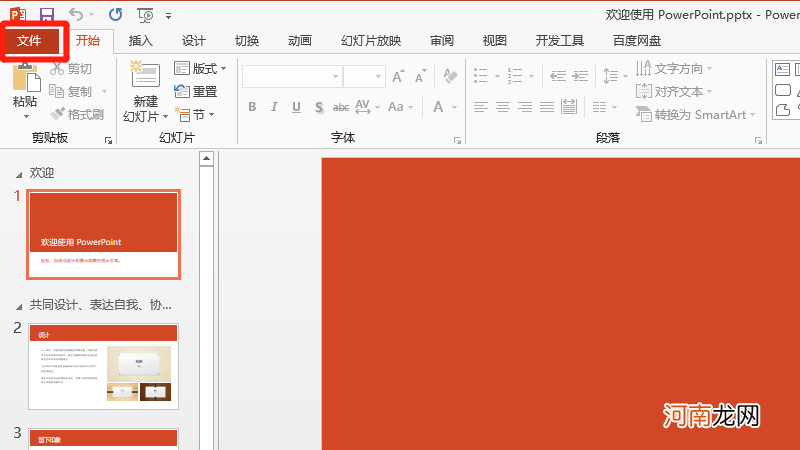
文章插图
- 2点击导入在展开的选项中,点击导入 。
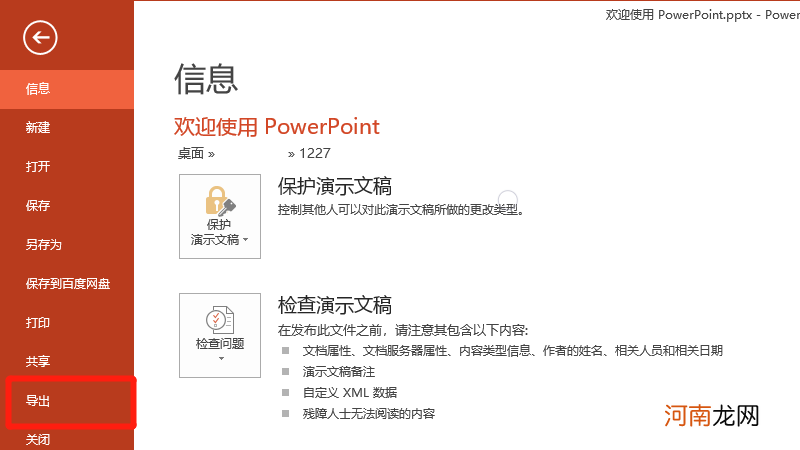
文章插图
- 3点击演示文稿打包在展开的界面中,点击将演示文稿打包成CD 。
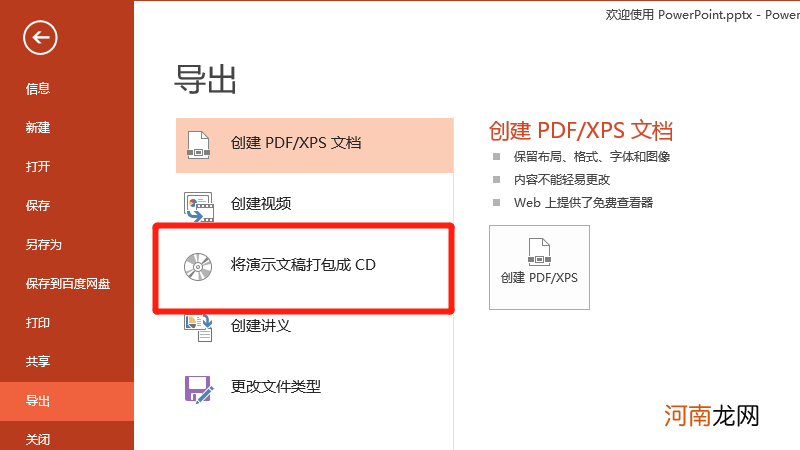
文章插图
- 4点击打包成CD在展开的界面中,点击打包成CD 。
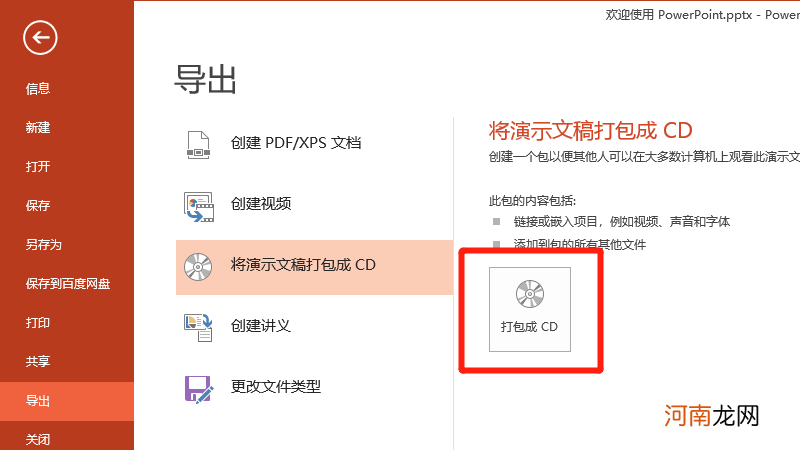
文章插图
- 5点击复制到文件夹在弹出窗口中,点击复制到文件夹 。
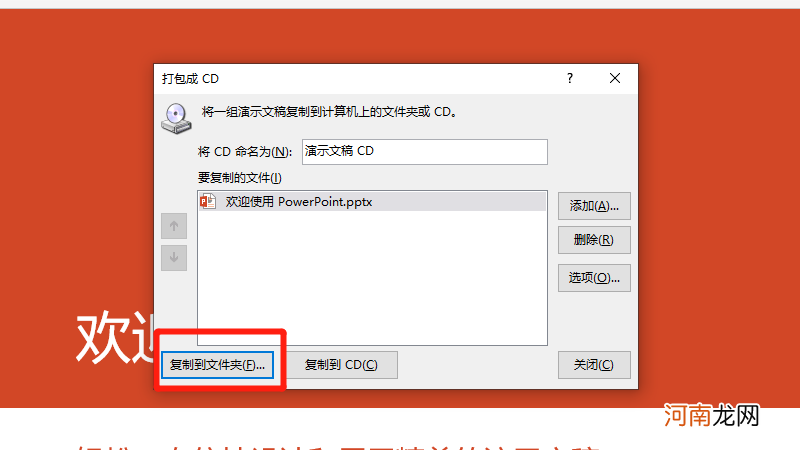
文章插图
- 6点击确定在展开的窗口中,点击确定即可 。
【ppt如何更换电脑不影响播放优质】
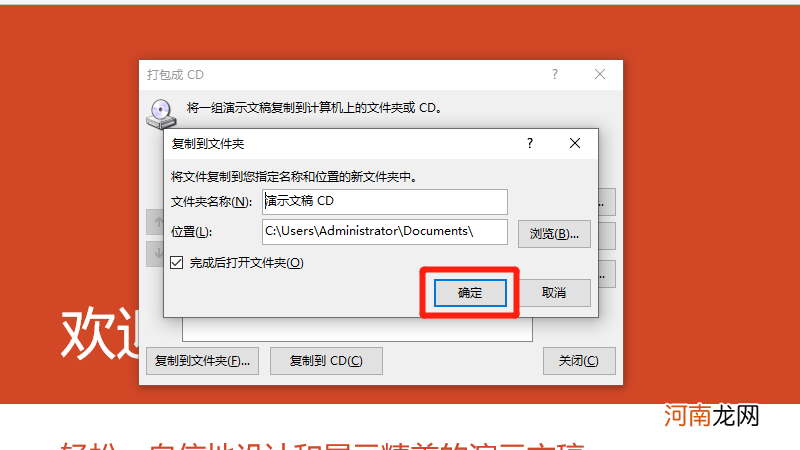
文章插图
- ppt播放怎么按一下出来一个优质
- 冬季如何保证宝宝睡眠时间
- 女性如何才能够生出双胞胎来呢
- 热门的车型本田思域如何改装更美
- 宝宝如何穿衣不生病 要遵循四个原则
- 汽车转向助力泵是如何工作
- 速腾与卡罗拉如何选择
- 如何检查校正汽车喷油器的喷油压力
- 如何避免自动挡汽车把油门当刹车
- 赛科龙RA2在发动机方面配置如何
